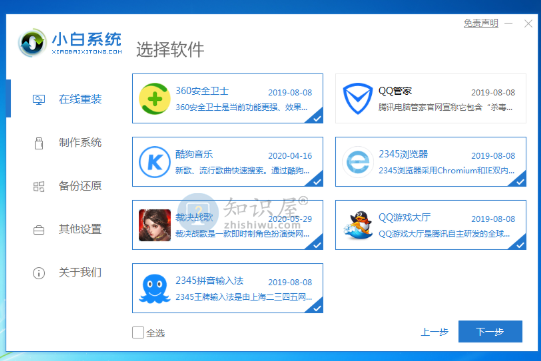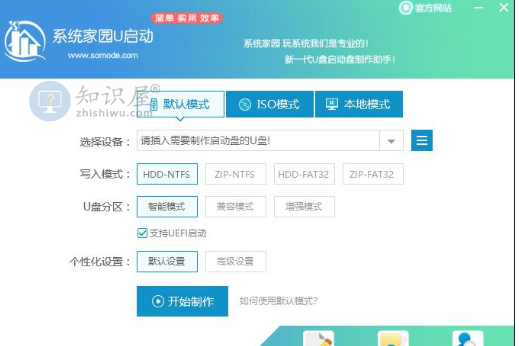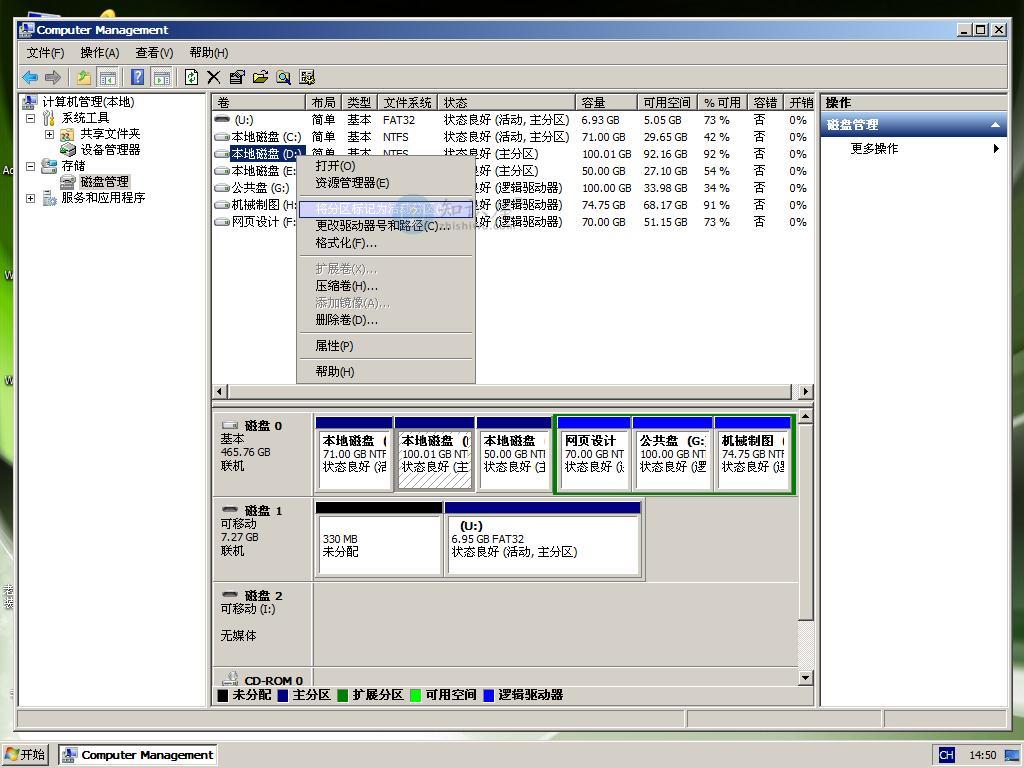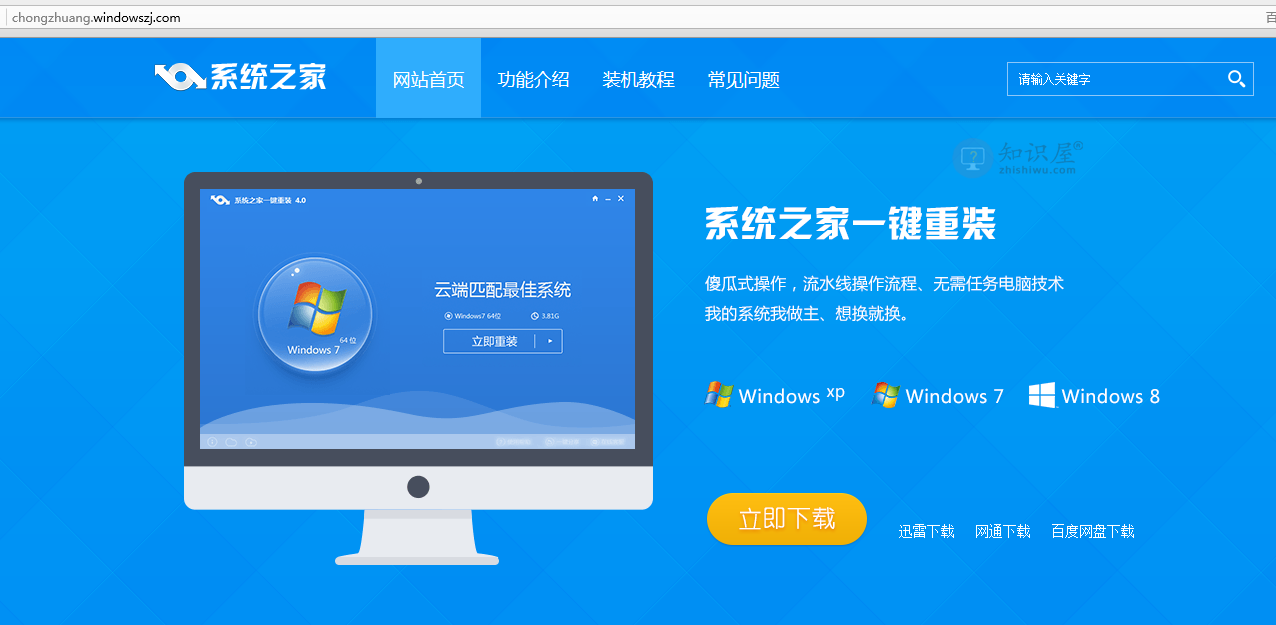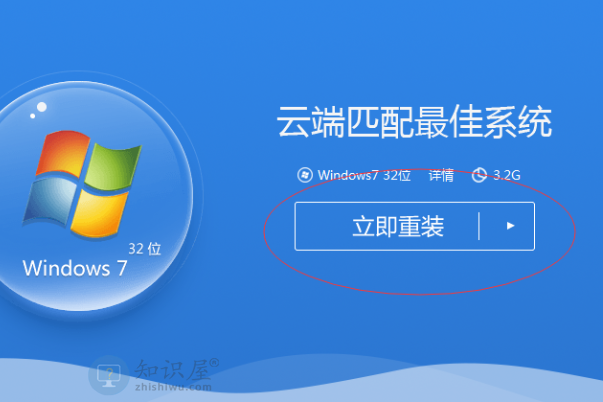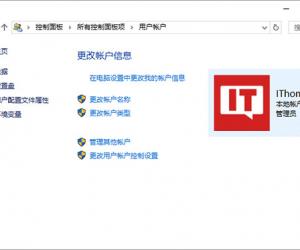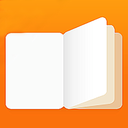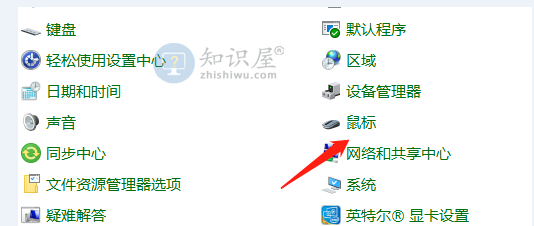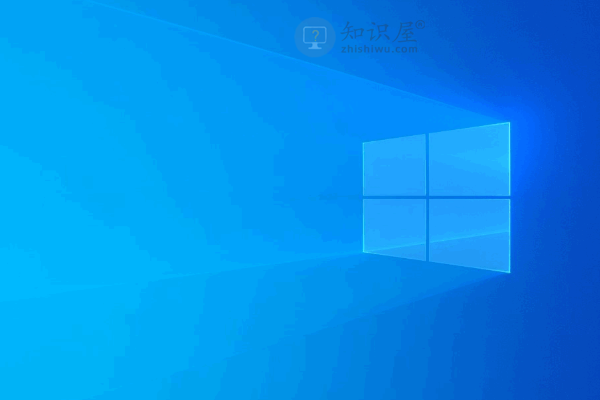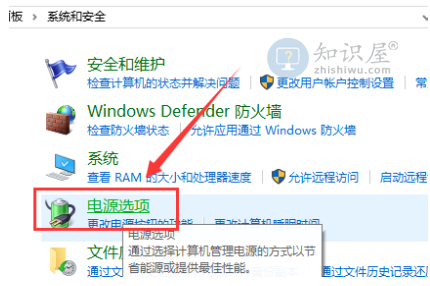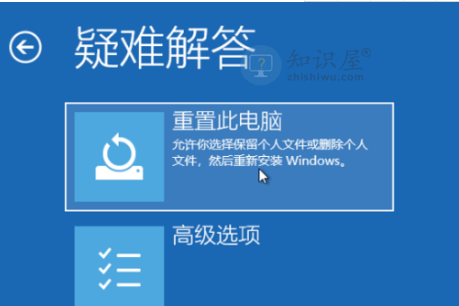怎么解决电脑桌面图标乱码 桌面图标乱码原因
发表时间:2020-12-03 16:07来源:网络发布:小屋
Win7系统是目前最常用的操作系统之一。有些小伙伴在使用Win7系统的时候碰到桌面图标乱码的情况十分的头疼,重启系统往往也无济于事,其实这主要是因为系统文字编码或设置出错导致的,只要重新设置一下系统文字即可。那么具体应该怎么做呢?下面就给大家演示解决步骤。
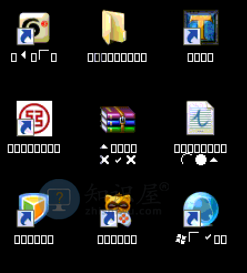
Win7电脑桌面图标乱码怎么办?
1、点击桌面左下角【开始】,在上拉菜单中找到并点击【控制面板】。
注意:为了能让大家看明白,这里使用的配图为无乱码配图,大家记住对应按键位置即可。
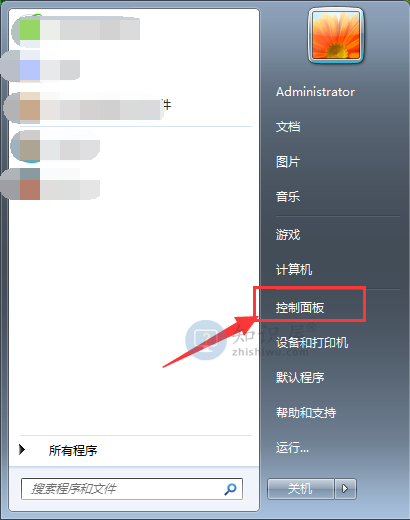
2、弹出控制面板窗口,查看方式选择【类别】,然后在其下列表找到并点击【时钟、语言和区域】。
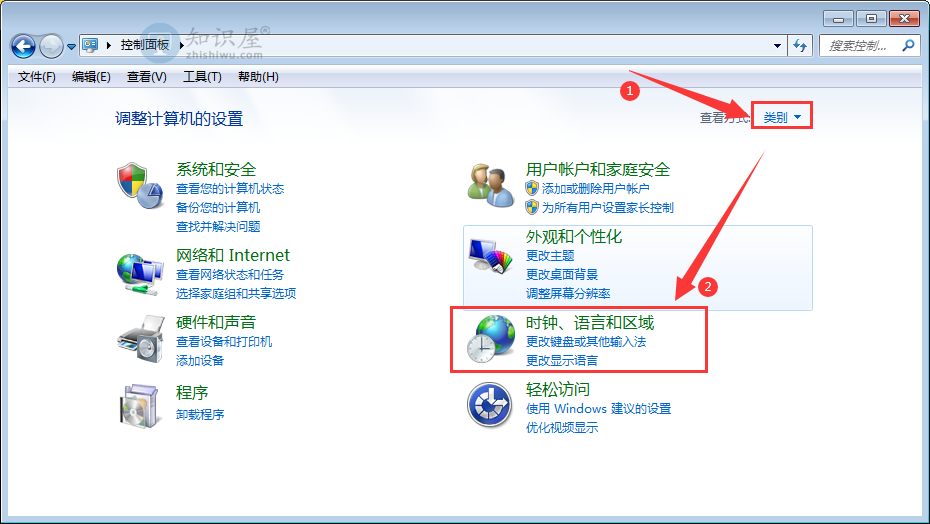
3、在新进入的窗口中点击【区域和语言】。
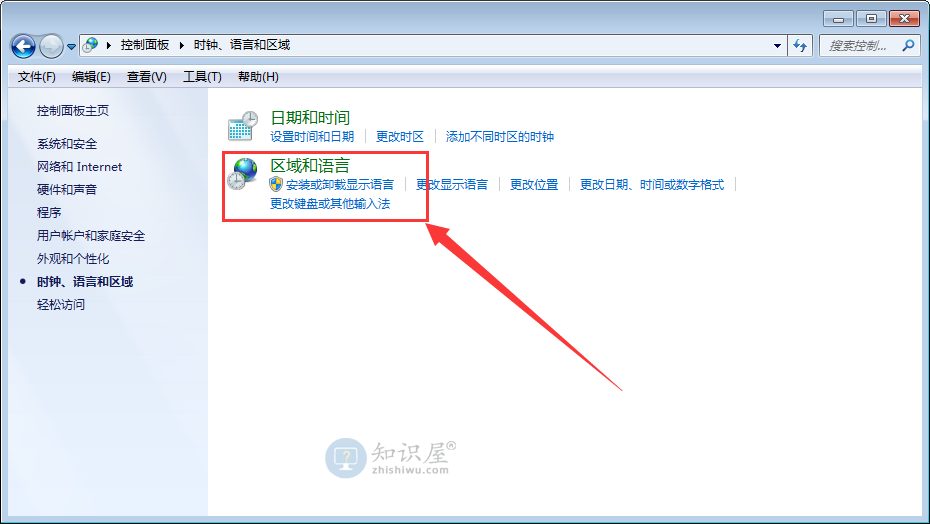
4、弹出区域和语言窗口,在上方标签页中选择【管理】,接着在点击下方【更改系统区域设置】。
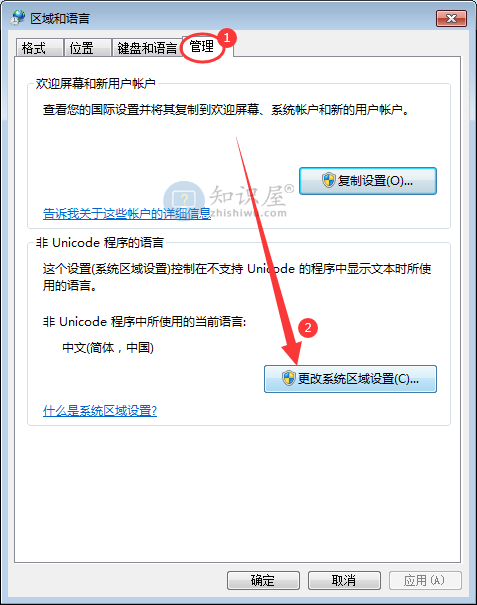
5、弹出区域和语言设置窗口,一般我们都是默认中文,这里我们需要点击倒三角图标,在下拉语言中选择【英语(英国)】,接着点击【确定】,然后重启电脑。
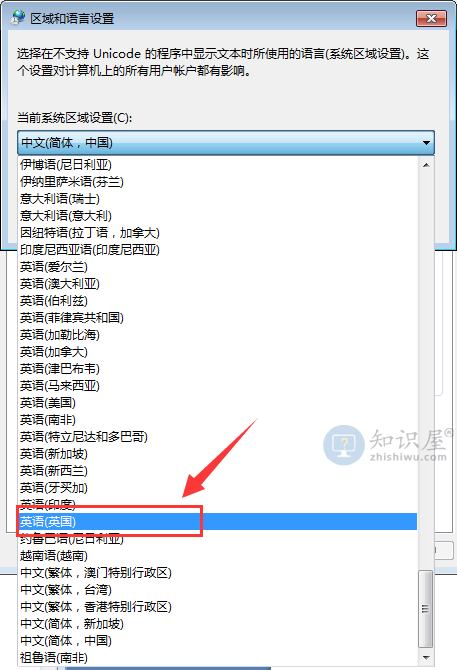
6、电脑重启完成,按照以上步骤再次访问区域和语言设置窗口,将当前语言设置重新改回【中文(简体,中国)】,然后点击【确定】,再次重启电脑即可。
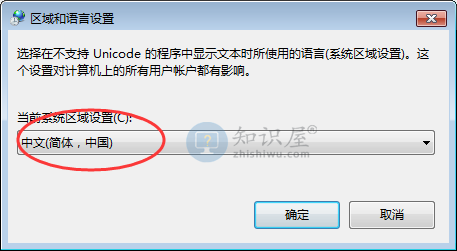
7、这样桌面和系统中的字体乱码就解决了。

以上就是关于Windows7系统桌面图标显示乱码如何解决的介绍,你学会了吗?
相关知识
软件推荐
更多 >-
1
 Win10访问局域网共享打印机提示无法找到打印机怎么办?
Win10访问局域网共享打印机提示无法找到打印机怎么办?2015-06-24
-
2
怎么查看Win10启动方式是UEFI还是Legacy BIOS?
-
3
升级win10后浏览器不能上网怎么办 升win10后浏览器无法上网解决办法
-
4
简单一步去除Win10任务栏的搜索和多任务按钮
-
5
win10如何玩英雄联盟?win10玩英雄联盟秒退的解决办法!
-
6
UEFI启动和Win7/8/10快速启动的区别是什么?
-
7
win10发布者不受信任怎么办 win10如何取消阻止该发布者
-
8
升级win10后360浏览器上不了网解决方法
-
9
怎么清理Win10应用商店缓存文件?
-
10
怎么清除Win10运行中的使用记录?教你清除win10运行中的记录